Con l’avvento di Windows 10, Microsoft ha deciso di passare ad un modello Software-as-a-service (SaaS) (si parla infatti di approccio Windows-as-a-Service).
Ciò significa che gli aggiornamenti per il sistema operativo “sono continui” e vengono costantemente utilizzati non soltanto per risolvere problematiche di sicurezza e sistemare bug ma anche per cambiare il comportamento di Windows 10 ed aggiungere nuove funzionalità
Questo tipo di soluzione ha consentito a Microsoft di offrire un sistema operativo, Windows 10, che potrà “cambiare pelle” di frequente, soprattutto per opera dei feature update, aggiornamenti che vengono rilasciati all’incirca ogni 6 mesi.
Ecco perché Windows 10 è stato definito come l'”ultimo Windows”: Microsoft non vuole certo abbandonare il mercato dei sistemi operativi ma auspica con Windows 10 di formare un vero e proprio ecosistema di prodotti e servizi.
Windows 10, quindi, evolverà ancora nel corso del tempo ma per utilizzare le nuove funzionalità non sarà mai necessario effettuare una nuova installazione da zero del sistema operativo o passare ad una successiva versione di Windows: basterà, al momento opportuno, installare il feature update più recente o il penultimo distribuito (magari optando per quelli autunnali): Aggiornare a Windows 10: qual è il momento migliore per farlo.
Cosa fare se gli aggiornamenti di Windows 10 sono bloccati
Se gli aggiornamenti di Windows 10 sono bloccati e non vengano mai installati sul sistema in uso, è bene innanzi tutto tenere ben presenti alcuni aspetti.
Data di aggiornamento a Windows 10
Nel caso in cui si fosse aggiornato il sistema a Windows 10 (provenendo da Windows 7 o Windows 8.1), nessun update “di spessore” (feature update) sarà proposto prima di 30 giorni. Dovranno insomma trascorrere più di 30 giorni perché le nuove versioni di Windows 10 possano essere scaricate e installate in caso di aggiornamento da Windows 7 o Windows 8.1. L’installazione di un nuovo feature update non avviene più in automatico attraverso Windows Update, a meno che non si stia usando una versione di Windows 10 che sta per essere ritirata (vedere questa pagina).
Abilitazione della connessione a consumo
Windows 10, nel caso in cui l’utente utilizzi una connessione WiFi, permette di indicarla come connessione a consumo.
Questa impostazione si rivela particolarmente utile allorquando, ad esempio, si fosse connessi all’hotspot WiFi creato sul proprio smartphone e si utilizzasse il dispositivo mobile come modem (collegamento alla rete Internet usando la connettività dell’operatore di telefonia mobile): Tethering WiFi su Android non funziona: ecco come risolvere.
Indicando la connessione WiFi come “connessione a consumo”, Windows 10 si impegnerà a ridurre al minimo il download dei dati ed eviterà lo scaricamento e l’installazione degli aggiornamenti, di qualunque genere essi siano.
L'”interruttore” Connessione a consumo di Windows 10 può essere quindi utilizzato anche per evitare l’installazione automatica degli aggiornamenti.
Se si fosse collegati ad un normale router WiFi, si può sfruttare l’impostazione Connessione a consumo per bloccare temporaneamente l’installazione degli aggiornamenti di Windows 10.
Per ricevere gli aggiornamenti, quindi, bisognerà fare clic sul pulsante Start, digitare Stato della rete nella casella di ricerca, fare clic sul pulsante Proprietà se si usa Windows 10 Aggiornamento di maggio 2020 (versione 2004) o su Modifica proprietà di connessione quindi porre su Disattivato l’opzione Connessione a consumo.
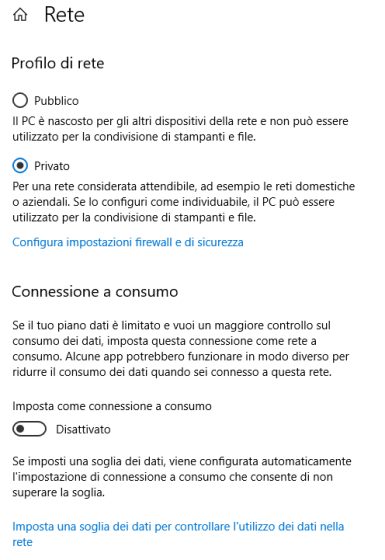
Verificare che la ricezione degli aggiornamenti non sia posticipata
Affinché si ricevano gli aggiornamenti di Windows 10, è poi necessario verificare che Windows Update non sia configurato per posticiparne il download e l’installazione.
Per procedere, è sufficiente accedere alle impostazioni di Windows 10, cliccare sull’icona Aggiornamento e sicurezza, su Windows Update quindi su Opzioni avanzate.
Nella schermata Scegli quando installare gli aggiornamenti, gli utenti di Windows 10 hanno a disposizione una casella che consente di posticipare gli aggiornamenti.
Per ricevere gli aggiornamenti attraverso Windows Update, tale casella dovrà essere impostata a 0.
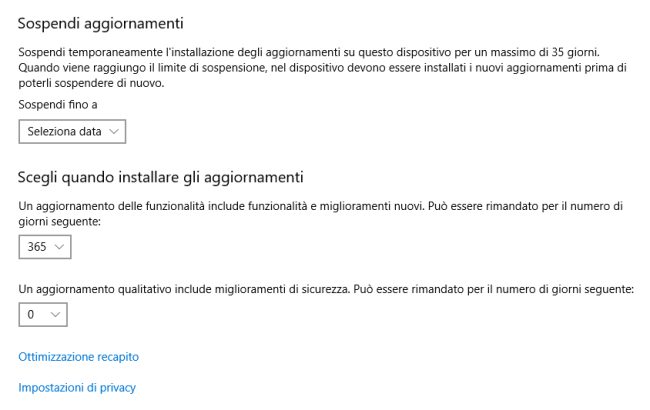
Nell’articolo Windows Update: come gestire gli aggiornamenti (paragrafo Come posticipare l’installazione degli aggiornamenti di qualunque tipo a partire da Windows 10 Aggiornamento di maggio 2019 o Windows 10 May 2019 Update) abbiamo visto come evitare che Windows 10 installi automaticamente tutti gli aggiornamenti mensili (distribuiti il secondo martedì del mese) facendo in modo che il sistema operativo si limiti a notificarne la disponibilità all’utente.
Sbloccare il servizio Windows Update di Windows 10
Se gli aggiornamenti di Windows paiono bloccati e le verifiche sin qui descritte non hanno dato esito positivo, è possibile provare a sbloccare Windows Update.
Posto che le soluzioni illustrate nel nostro articolo Windows Update non funziona: come risolvere il problema valgono ancor oggi nel caso di Windows 10, la procedura che di solito permette di risolvere il problema è la seguente:
1) Digitare Windows Update nella casella di ricerca di Windows 10 quindi selezionare Risoluzione problemi dalla colonna di sinistra.
2) Fare clic sulla voce Windows Update quindi sul pulsante Esegui lo strumento di risoluzione dei problemi.
3) Se la risoluzione dei problemi di Windows non desse esito positivo, si può premere la combinazione di tasti Windows+X, scegliere la voce Prompt dei comandi (amministratore) oppure Windows PowerShell (amministratore) (in questo secondo caso digitare cmd e premere Invio alla comparsa della finestra a sfondo blu.
3) Digitare quindi alcuni comandi:
net stop wuauserv
net stop bits
rd /s /q %windir%\softwaredistribution
net start bits
net start wuauserv
4) Riavviare Windows 10
5) Dopo alcuni minuti di attesa, il problema legato al mancato download/installazione degli aggiornamenti dovrebbe essere risolto.
6) In caso di mancata risoluzione del problema legato al funzionamento di Windows Update, si può nuovamente premere Windows+X quindi aprire la finestra del Prompt dei comandi o di Windows PowerShell.
Da qui si dovrà impartire il seguente comando:
Il processo richiederà diversi minuti per arrivare alla sua conclusione ma consentirà di ripristinare i file correlati al funzionamento di Windows Update.
Al termine dell’operazione digitare infine:
Aggiornare manualmente a Windows 10 all’ultima versione
Allo stato attuale, se Windows 10 Aggiornamento di maggio 2020 (versione 2004) è la versione più recente e aggiornata del sistema operativo Microsoft, Windows 10 versione 1909 è per adesso quella più stabile in assoluto.
Se si volesse comunque aggiornare a Windows 10 versione 2004 o alle release successive, quando esse verranno distribuite, si può scaricare ed installare l’aggiornamento utilizzando il Media Creation Tool.
L’ultima versione del Media Creation Tool per Windows 10 è scaricabile da questa pagina> cliccando su Scarica ora lo strumento.
Dopo aver avviato il Media Creation Tool, per aggiornare Windows 10 all’ultima versione, si dovrà selezionare l’opzione Aggiorna il PC ora e proseguire.
Maggiori informazioni sono riportate negli articoli Scaricare Windows 10, ISO e nuovo Media Creation Tool e Installare Windows 10 da zero, anche con Product Key.
Risparmiare banda di rete in ambito locale
Windows 10 integra una nuova funzionalità peer-to-peer che facilita l’invio degli aggiornamenti ai sistemi collegati in rete locale.
Anziché fare riferimento ai server Microsoft, i sistemi connessi alla rete locale che utilizzano Windows 10 possono ottenere gli aggiornamenti dagli altri client che li avessero già ricevuti.

Per disattivare questa funzionalità, allorquando si dovesse rilevare troppo traffico, è possibile digitare Windows Update nella casella di ricerca, fare clic su Opzioni avanzate quind su Ottimizzazione recapito nella parte inferiore della finestra.
Disattivando l’opzione Consenti download da altri PC si può fare in modo che Windows 10 si appoggi esclusivamente ai server Microsoft per scaricare gli aggiornamenti ufficiali.
Le installazioni non attivate di Windows 10 hanno comunque diritto a ricevere tutti gli aggiornamenti disponibili.
Windows 10, così come le precedenti versioni del sistema operativo, può essere provato ben oltre i 30 giorni offerti di default usufruendo eventualmente della cosiddetta procedura di rearm, illustrata nell’articolo Questa copia di Windows non è autentica: cosa succede?.
/https://www.ilsoftware.it/app/uploads/2023/05/img_13369.jpg)
/https://www.ilsoftware.it/app/uploads/2025/07/menu-start-windows-11-categorie-file-json.jpg)
/https://www.ilsoftware.it/app/uploads/2025/07/windows-11-redirectionguard.jpg)
/https://www.ilsoftware.it/app/uploads/2025/07/7zip-compressione-parallelizzazione-cpu-moderne.jpg)
/https://www.ilsoftware.it/app/uploads/2025/07/vulnerabilita-driver-windows.jpg)